Το συμπαγές Echo Dot από την Amazon είναι τώρα στην τρίτη γενιά του με μια μόλις ανακοινωθείσα έκδοση με ενσωματωμένο ρολόι LED και υπάρχει ακόμη περισσότερα για να προτείνουμε αυτήν τη μικρότερη συσκευή Echo, η οποία είναι ιδανική ως δορυφορικός σύντροφος σε μια μεγαλύτερη Echo ή ως εναλλακτική λύση για μικρότερη διαβίωση χώρους. Μπορεί να κάνει ό, τι μπορούν τα μεγαλύτερα ηχεία Echo, αλλά είναι πιο προσιτό (και σε ορισμένες περιπτώσεις, ένα δωρεάν πρόσθετο). Και, όπως θα σας δείξουμε, το Dot είναι επίσης πολύ εύκολο να ρυθμιστεί για νέους χρήστες. Εάν ανοίγετε το Dot σας από το κουτί, δείτε τι πρέπει να κάνετε για να ρυθμίσετε τα πάντα και να βεβαιωθείτε ότι η Alexa λειτουργεί όπως προβλέπεται.
Περιεχόμενα
- Βήμα 1: Λήψη Alexa
- Βήμα 2: Συνδέστε και προετοιμάστε το Echo Dot
- Βήμα 3: Προετοιμαστείτε να προσθέσετε μια νέα συσκευή
- Βήμα 4: Επιλέξτε τη σωστή συσκευή Echo
- Βήμα 5: Προσθέστε πληροφορίες δικτύου όπως απαιτείται
- Βήμα 6: Εξερευνήστε τις δεξιότητες της Alexa
Βήμα 1: Λήψη Alexa
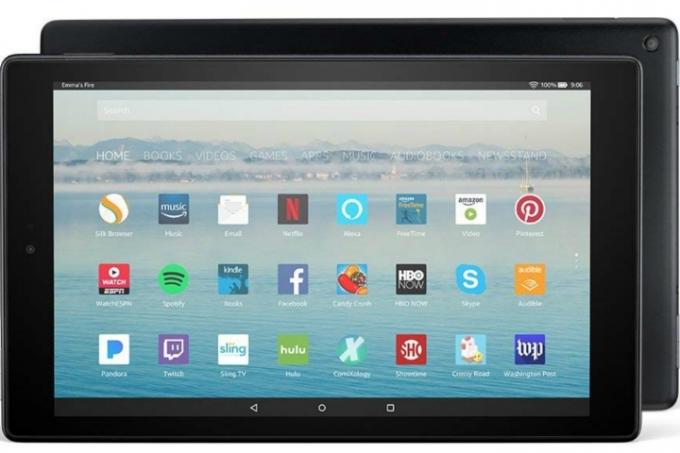
Εάν αυτή είναι η πρώτη σας συσκευή Echo, πιθανότατα δεν την έχετε Alexa εφαρμογή. Εάν χρειάζεται, κατεβάστε την εφαρμογή Alexa στην προτιμώμενη κινητή συσκευή σας για να ξεκινήσετε. Μπορείτε να βρείτε το
Προτεινόμενα βίντεο
Εάν έχετε ήδη την εφαρμογή Alexa, βεβαιωθείτε ότι είναι πλήρως ενημερωμένη προτού ξεκινήσετε τη διαδικασία εγκατάστασης.
Βήμα 2: Συνδέστε και προετοιμάστε το Echo Dot

Χρησιμοποιήστε το καλώδιο που συνοδεύει το Dot και συνδέστε το. Όταν ενεργοποιείται, το δαχτυλίδι της κουκκίδας σας θα πρέπει να ανάβει μπλε. Αυτό είναι το μόνο που χρειάζεται να κάνετε αυτήν τη στιγμή, αλλά μπορεί να παρατηρήσετε ότι η κουκκίδα εμφανίζεται ως συσκευή έτοιμη για σύνδεση στις ρυθμίσεις Wi-Fi.
Σχετίζεται με
- Πώς να ρυθμίσετε το έξυπνο σπίτι σας για αρχάριους
- Ποιο Amazon Echo πρέπει να αγοράσετε;
- Τι σημαίνει το κίτρινο χρώμα του δαχτυλιδιού Amazon Echo;
Βήμα 3: Προετοιμαστείτε να προσθέσετε μια νέα συσκευή

Τώρα εμφανίστε την εφαρμογή Alexa. Όταν φτάσετε στο
ο συσκευές Το παράθυρο θα σας ενημερώσει πότε μπορείτε να ρυθμίσετε νέες συσκευές και θα εμφανίσει τυχόν συσκευές που η Alexa μπορεί ήδη να ελέγξει (πολλές διαφορετικές έξυπνες συσκευές εμπίπτουν σε αυτήν την κατηγορία, όχι μόνο στο Echos). Για να προσθέσετε την κουκκίδα σας, ξεκινήστε κοιτάζοντας στην επάνω δεξιά γωνία της εφαρμογής, όπου θα πρέπει να δείτε ένα εικονίδιο με το σύμβολο συν (+). Επιλέξτε το, το οποίο θα εμφανίσει ένα υπομενού που θα σας ρωτάει τι θέλετε να προσθέσετε
Βήμα 4: Επιλέξτε τη σωστή συσκευή Echo
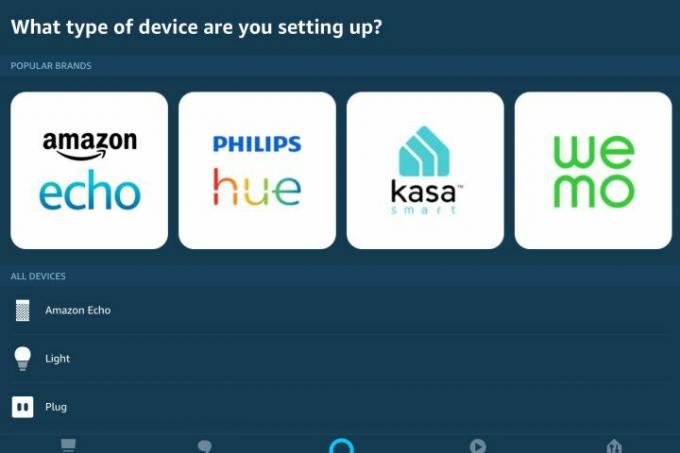
Τώρα η Alexa θα σας ρωτήσει τι είδους συσκευή προσπαθείτε να ρυθμίσετε. Ευτυχώς, υπάρχει μια ξεχωριστή ενότητα μόνο για Amazon Echo συσκευές. Επιλέξτε αυτήν την κατηγορία για να συνεχίσετε.
Από εδώ, θα δείτε μια λίστα με όλα τις διάφορες συσκευές Echo. Θα παρατηρήσετε δύο διαφορετικές επιλογές για το Echo Dot — ένα κανονικό μοντέλο Echo Dot και ένα Echo Dot Kid's Edition. Επιλέξτε τον κατάλληλο τύπο για να συνεχίσετε. Εάν επιλέγετε ένα κανονικό Dot, θα πρέπει επίσης να υποδείξετε ποια γενιά είναι το μοντέλο σας (η Alexa παρέχει μερικά εύχρηστα γραφικά σε αυτό το σημείο, επομένως δεν θα είναι πολύ δύσκολο να το καταλάβετε).
Το δαχτυλίδι Dot's σας, το οποίο συνήθως λάμπει μπλε όταν λειτουργεί, θα πρέπει τώρα να αρχίσει να ανάβει πορτοκαλί - ένα σημάδι ότι το ρυθμίζετε.
Βήμα 5: Προσθέστε πληροφορίες δικτύου όπως απαιτείται

Η Alexa θα σας οδηγήσει τώρα σε έναν οδηγό εγκατάστασης όπου θα πρέπει να παρέχετε τις απαραίτητες πληροφορίες. Αυτό δεν διαρκεί πολύ, αλλά είναι σημαντικό! Εάν δεν έχετε συνδέσει ακόμα το Dot στο Wi-Fi, αυτό θα γίνει
Εάν το Dot σας πρόκειται να συνδεθεί σε ξεχωριστό ηχείο Bluetooth (όπως μια μεγαλύτερη συσκευή Echo), θα έχετε για να υποδείξετε ότι συμβαίνει αυτό, ώστε η Alexa να μπορεί να εντοπίσει τα διαθέσιμα ηχεία και να βεβαιωθεί ότι τα δύο έχουν αντιστοιχιστεί κατάλληλα. Εάν το Dot σας ενεργεί σόλο, δεν χρειάζεται να ανησυχείτε για αυτό το βήμα.
Στη συνέχεια, η Alexa θα σας ζητήσει να επιλέξετε το δωμάτιο στο οποίο θα βρίσκεται το Dot σας ή να δημιουργήσετε ένα δωμάτιο για αυτό εάν η ετικέτα δεν βρίσκεται στη λίστα. Μπορείτε να παραλείψετε αυτό το βήμα αν θέλετε, αλλά είναι ένα εύχρηστο κομμάτι αναγνώρισης.
Βήμα 6: Εξερευνήστε τις δεξιότητες της Alexa
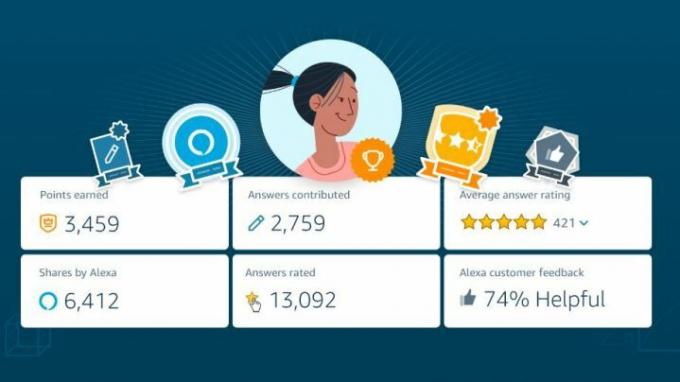
Χρησιμοποιώντας φωνητικές εντολές με το Dot, μπορείτε να ενεργοποιήσετε κάθε είδους «δεξιότητες» Alexa ή μίνι εφαρμογές που προσθέτουν νέες πληροφορίες ή λειτουργίες σε
Αγοράστε εδώ τώρα
Συστάσεις των συντακτών
- Τι είναι το Amazon Alexa και τι μπορεί να κάνει;
- Τα καλύτερα αξεσουάρ Amazon Alexa: φώτα, βύσματα, θερμοστάτες, κάμερες και πολλά άλλα
- Η Amazon θα πληρώσει 30 εκατομμύρια δολάρια σε διακανονισμούς FTC για παραβιάσεις απορρήτου Alexa, Ring
- Τα πιο συνηθισμένα προβλήματα Echo Show και πώς να τα διορθώσετε
- Τα πιο συνηθισμένα προβλήματα Amazon Echo Dot και πώς να τα διορθώσετε
Αναβαθμίστε τον τρόπο ζωής σαςΤο Digital Trends βοηθά τους αναγνώστες να παρακολουθούν τον γρήγορο κόσμο της τεχνολογίας με όλα τα τελευταία νέα, διασκεδαστικές κριτικές προϊόντων, διορατικά editorial και μοναδικές κρυφές ματιές.



